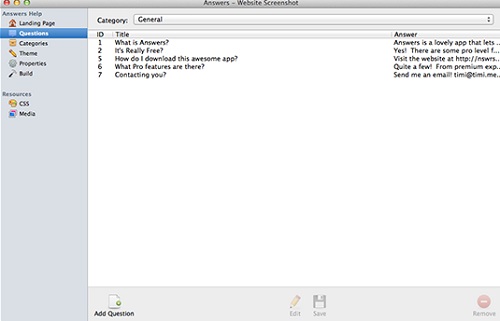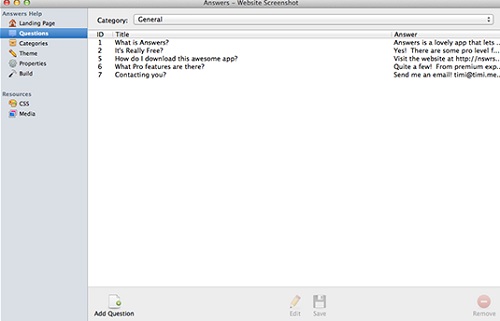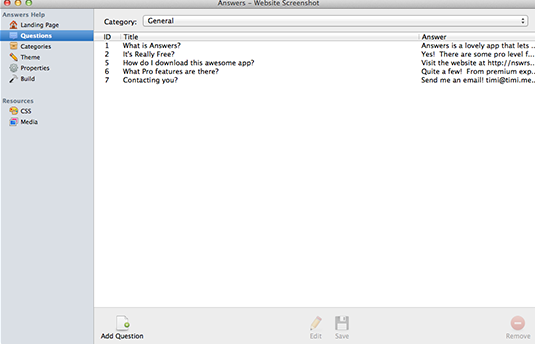Answers Pro Mac官方版是款适合Mac平台中使用的办公工具。Answers Pro
Mac正式版提供了专业的文档模版,用户在模版中可以只针对问题和答案进行录入,其余的目录、封面等等细节都由Answers来帮你搞定。并且Answers Pro
Mac中用户还可以根据需求自定义文档的展示样式,也可以直接将其输出为HTLM格式。
注意事项:
有时候在mac软件的下载安装中会遇到报错,现在华军小编来给大家整理较为常见的报错情况并做出解答,有遇到报错的朋友可以参考如下方案:
1、“xxx软件已损坏,无法打开,你应该将它移到废纸篓”
2、“打不开xxx软件,因为Apple无法检查其是否包含恶意软件”
3、“打不开...软件,因为它来自身份不明的开发者”
解决方案如下:
1、在自己的Mac电脑设置开启任何来源。
2、如果开启任何来源无法解决报错的情况,则表明该应用受到苹果针对应用未签名的限制,需要通过执行命令行代码来绕过应用签名认证。 执行命令绕过ios的公证Gatekeeper。
3、如果上述两种方法都没有奏效,那么需要关闭SIP系统完整性保护。
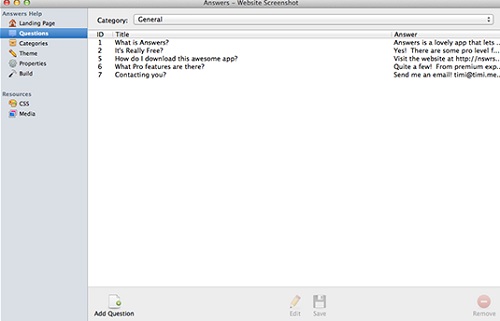
Answers Pro Mac基本介绍
Answers是一款能够让你在撰写帮助文档时更为高效的工具,按照它预先设定好的模板,你只需要将问题和答案添加进去,就可以快速地创建好帮助文档了。还支持将其转换为网页,配置不同的样式展示。
Answers Pro Mac功能介绍
1.快速地创建好帮助文档
2.支持将其转换为网页
3.配置不同的样式展示
Answers Pro Mac软件特色
1、轻松、愉快地创建属于自己的生动的帮助文档
2、无需自已布署硬件环境,始终使用最新版本
3、多用户协创,子项目嵌入,原有Word/CHM文档一键导入
4、帮助软件企业、政府、高校、科研院所制作:内部文档、产品说明书、学术论著、设计资料、帮助中心、技术培训资料
5、支持Flash、avl等多媒体插入
Answers Pro Mac使用方法
添加类别
通过单击窗口左侧的“类别”,将类别切换添加到类别视图。这里显示的是文档使用的类别。在列表的底部是添加和移除类别的控件。按+添加一个类别。
可以通过将类别的顺序拖到所需的顺序来重新排列类别的顺序。
添加条目
若要添加条目(称为问题),请单击左下角的“添加问题”。这将使您看到空条目。填写并点击保存!
编辑条目
点击底部左边的铅笔来编辑一个条目。你可以在编辑视图中保存你的答案文档,然后进入文件>保存或用键盘快捷键命令S。
在编辑条目时,如果不喜欢所做的操作,请单击“还原”返回列表视图。如果您在编辑时保存了文档,这将不会撤销任何更改。
单击“保存”以保存并返回到列表视图。
删除条目
创建一个条目后,可以通过单击右下角中的“删除”来删除它。这可以从列表视图或编辑视图中完成。
删除条目不能撤消。
去除类别
若要删除类别,请单击类别视图底部的“按钮”。
必须至少有一个类别,最后一个类别不能被删除。
删除类别不能撤消。
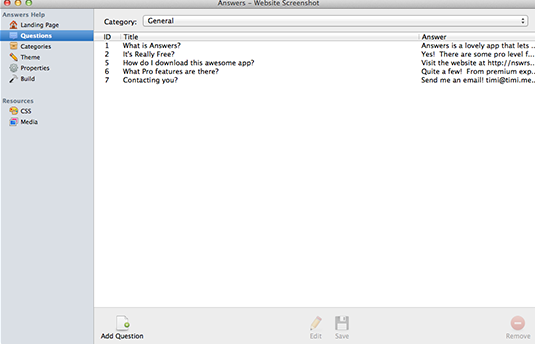
Answers Pro Mac更新日志
1.修正了其它bug;
2.优化了软件的兼容性。
华军小编推荐:
在经历了多次的更新与优化,Answers Pro Mac变得更加的人性化,也更加的简单易操作,华军软件园小编亲测,推荐给大家下载,感兴趣的小伙伴还可以下载Mac OS X、.NET、云机管家。